Как очистить кэш на телевизоре Samsung
Опубликовано: 2023-01-31
Телевизор со встроенными возможностями подключения к Интернету, такой как Samsung Smart TV, предлагает более сложную компьютерную мощность и возможности подключения, чем стандартный телевизор. Smart TV работает как компьютерная система с мобильного компьютера или как информационное устройство, встроенное в телевизор. Пользователь Smart TV часто может устанавливать и использовать более сложные приложения, созданные на определенной платформе. Смарт-телевизоры в настоящее время собирают временные данные, аналогичные кэшу телевизора, как и другие смарт-устройства. Это облегчает открытие определенных приложений и расширяет функциональные возможности телевизора. Но если вы не можете очистить его, на вашем телевизоре Samsung может закончиться память. В этой статье объясняется, как очистить кеш на телевизоре Samsung, чтобы освободить место. Итак, дочитайте до конца, чтобы узнать больше, если вам интересно, почему я не могу очистить кеш на телевизоре Samsung и как очистить кеш в Prime Video на телевизоре Samsung.
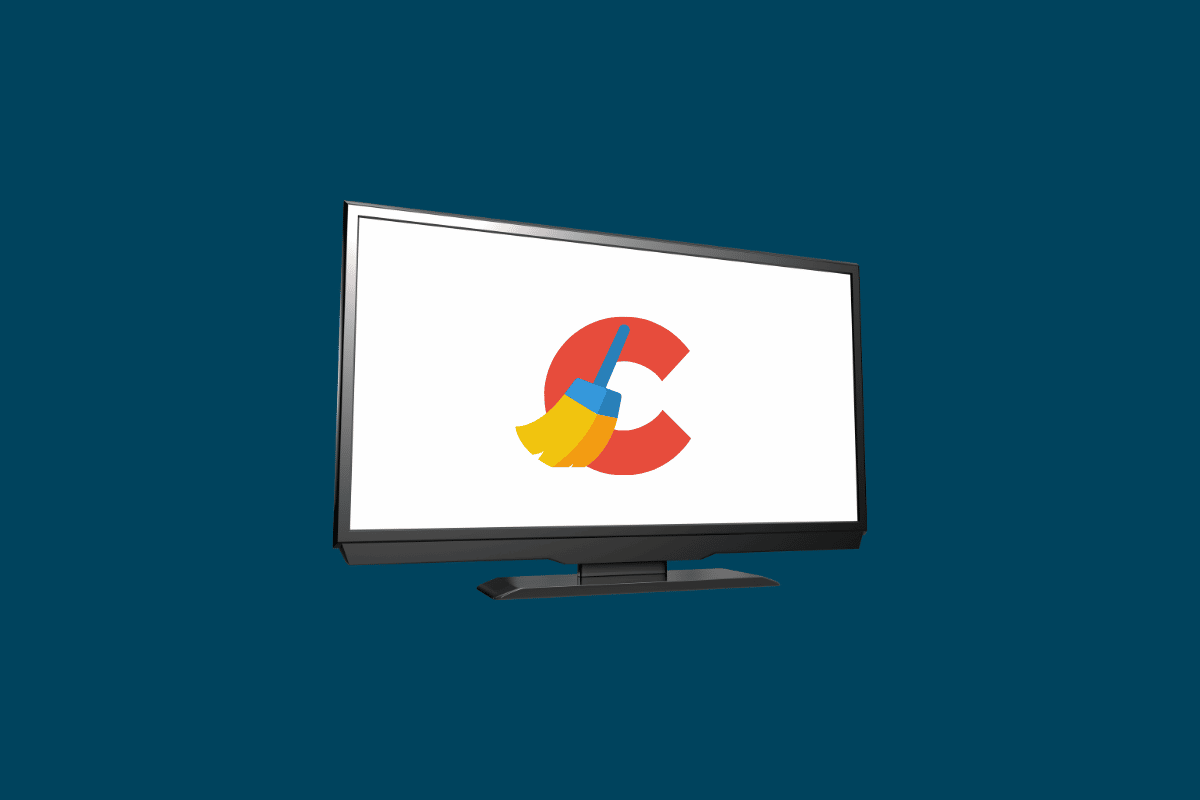
Содержание
- Как очистить кэш на телевизоре Samsung
- Могу ли я очистить кэш на телевизоре Samsung?
- Почему я не могу очистить кэш на телевизоре Samsung?
- Как очистить кэш на телевизоре Samsung?
- Как очистить кэш на телевизоре Samsung Q60?
- Как очистить кэш на телевизоре Samsung Series 6?
- Как очистить кэш на Samsung TV Series 8?
- Как очистить кэш YouTube на Samsung Smart TV?
- Как очистить кэш Prime Video на телевизоре Samsung?
Как очистить кэш на телевизоре Samsung
Продолжайте читать дальше, чтобы найти шаги, подробно объясняющие, как очистить кэш на телевизоре Samsung, с полезными иллюстрациями для лучшего понимания.
Могу ли я очистить кэш на телевизоре Samsung?
Да . Вы можете освободить место, удалив кеш и данные для своих приложений. Вы можете стереть кеш во встроенном браузере телевизора Samsung, если используете его для доступа в Интернет. Данные кеша каждого приложения необходимо очищать отдельно. Продолжайте в том же духе, пока не очистите кеш для всех загруженных приложений на телевизоре Samsung, в зависимости от года выпуска вашего устройства.
Почему я не могу очистить кэш на телевизоре Samsung?
Если вам интересно, почему я не могу удалить кеш на телевизоре Samsung, рассмотрите возможность сброса настроек вашего телевизора сейчас. Однако вы должны знать, что выполнение сброса удалит все данные с вашего устройства, включая его память. Кэшированные данные браузера, хранящиеся в вашей системе, могут вызывать различные проблемы. Ваш телевизор Samsung может в конечном итоге получить много ошибочных файлов cookie и данных браузера . В результате производительность браузера устройства может ухудшиться.
Читайте также : Почему не работает дублирование экрана на моем телевизоре Samsung?
Как очистить кэш на телевизоре Samsung?
Ваш телевизор Samsung может в конечном итоге получить много файлов cookie и данных браузера. В результате может пострадать работа устройства в Интернете. Чтобы узнать, как удалить кеш на телевизоре Samsung, читайте ниже.
Способ 1: для моделей 2019 г.
1. На главном экране откройте страницу настроек .
2. Перейдите на вкладку « Поддержка » и выберите параметр « Самодиагностика ».
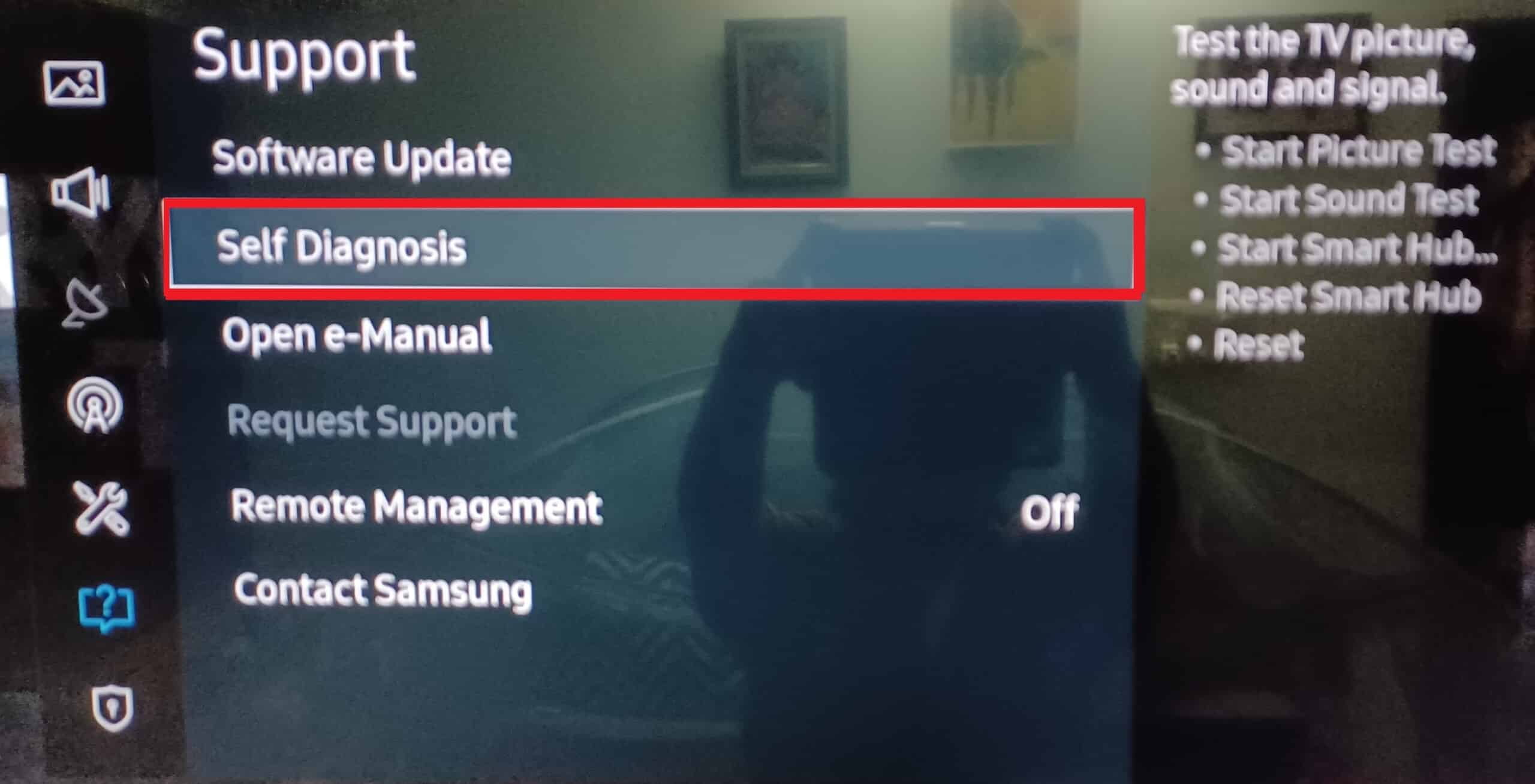
3. Выберите опцию диспетчера телевизионных устройств .
Примечание. Этот параметр может быть недоступен в некоторых версиях; перейдите к следующему способу, если вы не можете найти эту опцию.
4. Нажмите кнопку « Очистить сейчас» в следующих разделах:
- Увеличение памяти
- Чистые запущенные приложения
Способ 2: для моделей 2020 года и позже
1. Используйте кнопку «Домой » на пульте дистанционного управления, чтобы включить телевизор Samsung.
2. В разделе «Настройки» выберите «Уход за устройством» .
3. Выберите Управление хранилищем .
4. Выберите « Очистить кэш », выбрав « Просмотреть подробности ».
5. По завершении выберите Закрыть .

Читайте также : 11 простых решений для исправления приложений, которые не работают на телевизоре Samsung
Как очистить кэш на телевизоре Samsung Q60?
QLED 4K начального уровня из портфолио Samsung 2020 года — Samsung Q60/Q60T QLED, также предлагаемый как Samsung Q6DT в Costco и Sam's Club. Это отличный телевизор во всем.
1. Включите смарт-телевизор Samsung .
2. Нажмите кнопку « Домой » на пульте дистанционного управления.
3. Выберите « Настройки» > «Трансляция» > «Экспертные настройки» .
4. Перейдите к настройкам HbbTV .
5. Выберите Удалить данные просмотра .
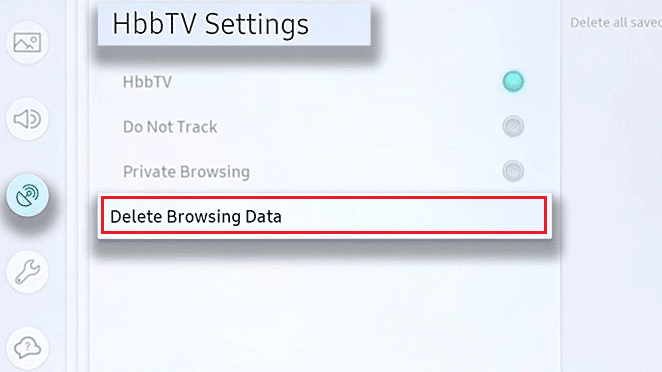
6. Выберите Да , чтобы очистить кэш на Smart TV.
Как очистить кэш на телевизоре Samsung Series 6?
Технология отображения Mini-LED от TCL, используемая в 6-й серии, обеспечивает более точное управление контрастностью, чем обычные светодиодные дисплеи с полной матрицей, такие как те, что используются в 5-й серии. На вашем телевизоре Samsung Smart Hub — это основное меню, в котором вы можете получить доступ ко всем доступным приложениям и службам.
1. Зайдите в Смарт-Хаб .
2. Затем выберите Настройки .
3. Выберите Удалить кэш , чтобы очистить кэш.
Как очистить кэш на Samsung TV Series 8?
Чтобы узнать, как очистить кэш на моделях телевизоров Samsung моделей телевизоров Samsung Q/TL/S:
1. Нажмите кнопку « Домой » на пульте дистанционного управления, чтобы включить телевизор Samsung.
2. Доступ к настройкам .
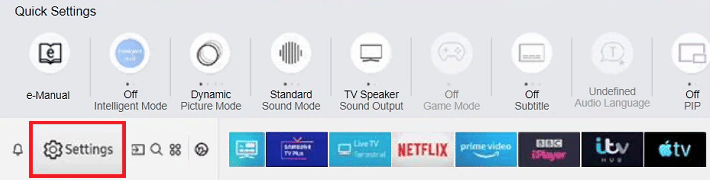
3. Выберите Трансляция .
4. Выберите Настройки эксперта .
5. Выберите «Очистить данные браузера » в разделе «Настройки HbbTV» .
6. Затем выберите Да , чтобы удалить данные кэша.
Читайте также : Как очистить кэш и куки в Google Chrome
Как очистить кэш YouTube на Samsung Smart TV?
Чтобы очистить кеш YouTube на Samsung Smart TV:
1. Нажмите кнопку « Домой » на пульте дистанционного управления телевизора Samsung, чтобы открыть параметры Smart Hub .
2. Здесь выберите Настройки .
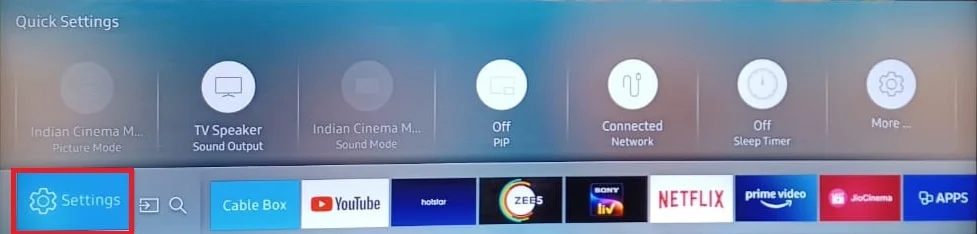
3. Теперь перейдите и выберите вкладку « Приложения ».
4. Теперь выберите Системные приложения .
5. Здесь найдите и выберите YouTube .
6. Теперь выберите опцию « Очистить кэш ».
7. Наконец, выберите OK , чтобы подтвердить процесс.
Как очистить кэш Prime Video на телевизоре Samsung?
Прочтите и выполните шаги, указанные выше , чтобы удалить кеш для Prime Video или любого другого приложения на вашем Samsung Smart TV.
Очистив кеш, вы можете получить совершенно новый телевизор Samsung менее чем за десять минут. Эта простая процедура решает проблемы и обеспечивает лучшее качество домашних развлечений. Подарите себе чистый кэш, а затем расслабьтесь и смотрите шоу, не беспокоясь ни о чем. Готовы ли вы улучшить то, как вы смотрите телевизор? Немедленно удалите кэш на телевизоре Samsung.
Рекомендуем :
- Исправление ошибки Office 135011 Ваша организация отключила это устройство
- 16 лучших бесплатных приложений для зеркалирования iPhone в список телепередач
- Как загружать приложения на Samsung Smart TV
- Исправить Samsung TV Plus не работает
Итак, мы надеемся, что вы поняли, как очистить кеш на телевизоре Samsung с подробными инструкциями, которые вам помогут. Вы можете сообщить нам о любых вопросах или предложениях по любой другой теме, по которой вы хотите, чтобы мы написали статью. Оставьте их в разделе комментариев ниже, чтобы мы знали.
